Práce se zprávami
Datový fond poskytuje každému uživateli poštovní schránku s vlastní e-mailovou adresou, kterou lze použít pro komunikaci s externími osobami. Kliknutím na záložku "Zprávy" se otevře osobní poštovní schránka.
Jako alternativu k osobní poštovní schránce je možné využít i skupinovou schránku pro více osob ve firmě. Skupinová poštovní schránka je přístupná prostřednictvím projektové e-mailové adresy a zúčastněné osoby mají přístup ke všem e-mailům ve schránce společně, i když jsou do systému přihlášeny svými osobními přístupovými údaji. Při odesílání e-mailu se kromě e-mailové adresy projektu zobrazuje i jméno uživatele.
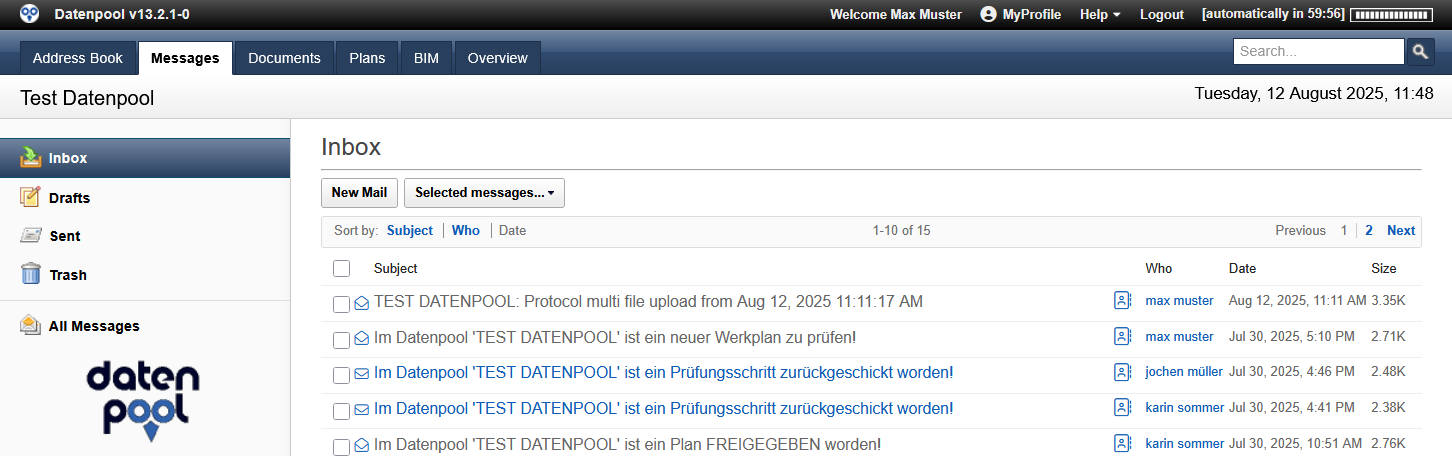 |
|---|
Poštovní schránka má několik zobrazení pro správu e-mailů:
- Doručená pošta: v zobrazení se zobrazují všechny nově přijaté e-maily
- Koncepty: zobrazení zobrazuje e-maily, které již byly vytvořeny, ale ještě nebyly odeslány. V tomto zobrazení jsou také uloženy e-maily, které byly automaticky uloženy systémem.
- Odeslané: v tomto zobrazení jsou uloženy odeslané e-maily.
- Koš: zobrazení obsahuje všechny smazané e-maily.
- Všechny zprávy: v zobrazení se zobrazují všechny e-maily uživatele, včetně zpráv, které již byly umístěny v osobních složkách.
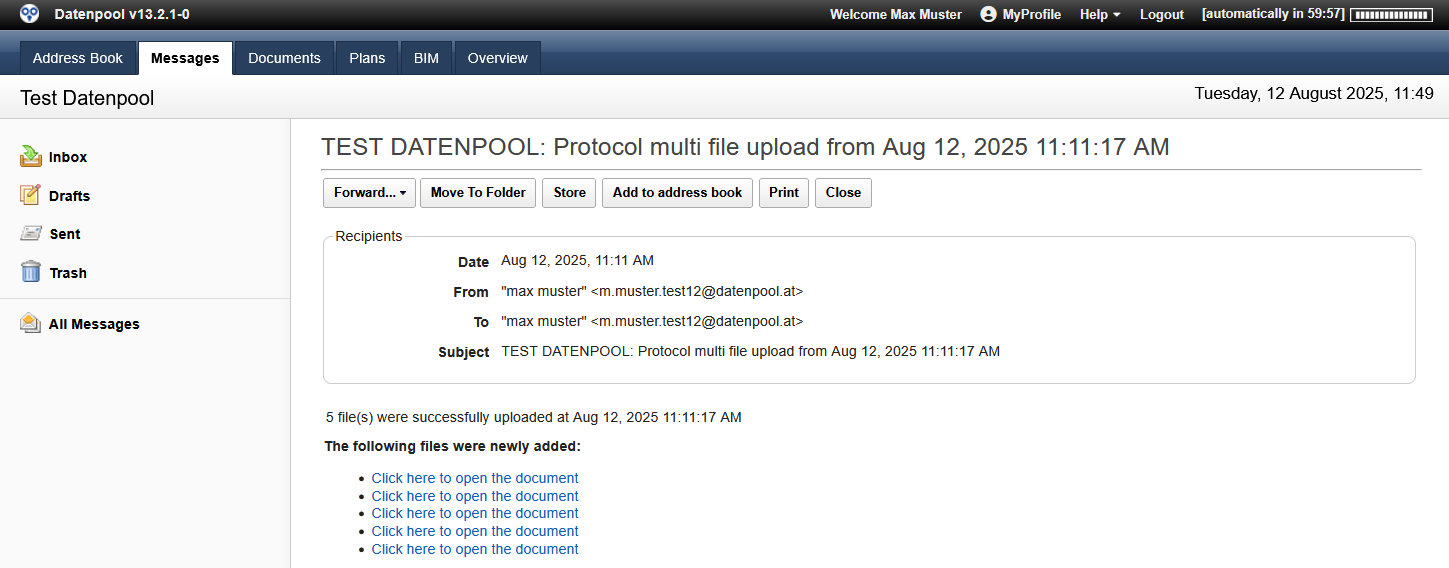 |
|---|
Příchozí e-maily lze buď přesunout ze složky Doručená pošta do osobních složek, nebo je uložit do kartotéky dokumentů a plánů, aby byly k dispozici ostatním uživatelům.
Vytvoření nové zprávy
Každý uživatel má v datovém fondu svou vlastní e-mailovou adresu. Pro komunikaci s ex-terními zúčastněnými stranami je možné vytvářet nové zprávy. Tato funkce je vhodná zejména pro odesílání velkých souborů, jak je popsáno v kapitole "8.1 Přeposílání kontejnerů e-mailem".
Vytvoření nové zprávy:
- Klikněte na tlačítko "Zpravodajství" pro otevření doručené pošty.
- Klikněte na tlačítko "Nová zpráva" v záhlaví pohledu.
- Klikněte do tlačítka "Příjemci poštyvyberte adresu nebo zadejte novou adresu. Vyhledávání příjemců lze provést zadáním libovolného znaku, výsledek hledání se zobrazí okamžitě. Ve výběru se zobrazí všechny údaje o adresách, které jsou k dispozici v adresáři. Kromě adres jednotlivých osob lze vybrat také skupiny adres, které se zobrazí na konci výběrového seznamu.
- Vyberte jednoho nebo více příjemců kliknutím nebo stisknutím klávesy "Vstupte" a opakujte postup pro "Kopírovat příjemce“.
- Zadejte předmět a text zprávy.
- Pomocí tlačítka "Přiložit soubor" Přílohy, které mají být odeslány se zprávou.
- Klikněte na tlačítko "Poslat" pro odeslání zprávy. Když je zpráva odeslána, je automaticky uložena do složky "Poslal".
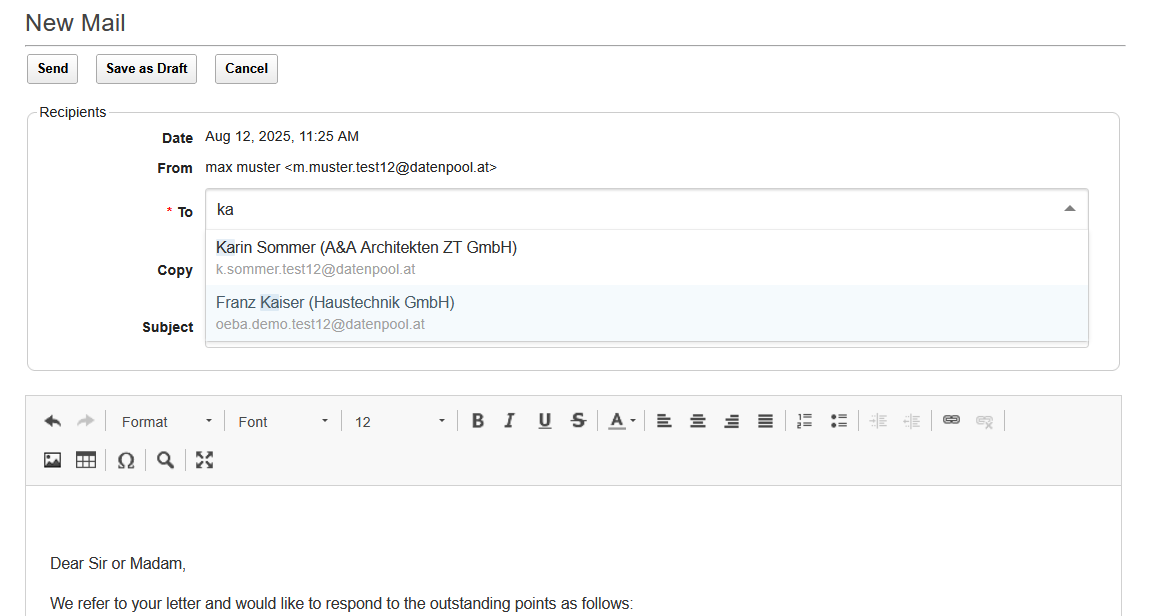 |
|---|
Nové zprávy jsou systémem automaticky ukládány každých 30 sekund. Pokud došlo ke ztrátě připojení k serveru nebo byla nová zpráva ponechána bez uložení, stačí kliknout na zobrazení "Koncepty" v navigátoru poštovní schránky a otevřít uloženou zprávu pro další zpracování.
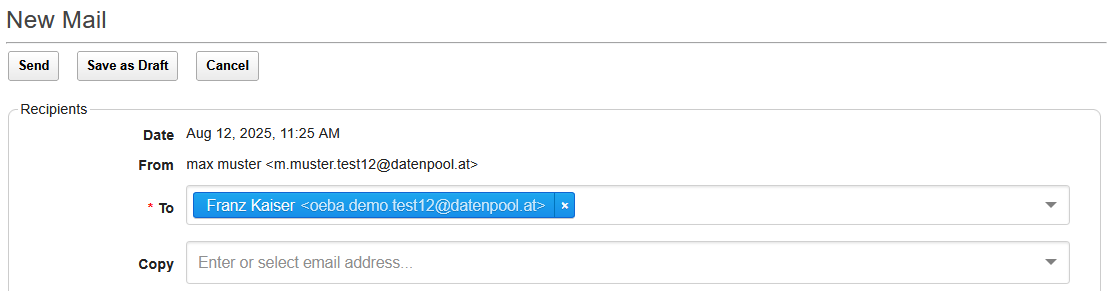
Ukládání zpráv na kartě Dokumenty
V průběhu komunikace s externími osobami může být nutné zpřístupnit důležité zprávy ostatním uživatelům datového fondu. V tomto případě mohou být příchozí zprávy uloženy ve správě dokumentů nebo správě plánů a distribuovány dalším uživatelům. V průběhu archivace je zpráva převedena do souboru PDF, aby si ji mohli později stáhnout ostatní uživatelé.
Uložené zprávy se ukládají do zobrazení se zeleným pruhem a lze je smazat nebo přesunout do složky. Alternativně lze zprávu také přesunout do koše, zatímco je archivována.
Ukládání zpráv ve správě dokumentů:
- Otevřete požadovanou zprávu kliknutím na štítek.
- Klikněte na tlačítko "Odhodit" v záhlaví zprávy.
- V dialogovém okně vyberte požadovaný typ dokumentu, který chcete zařadit.
- Zvolte, zda chcete zprávu po zařazení odebrat ze složky Doručená pošta.
- Zavřete zásobník pomocí tlačítka "Splnit".
- Systém převede zprávu do dokumentu PDF a vytvoří nový kontejner. V nově vytvořeném kontejneru vyberte požadované složky pro soubory a zadejte klíčové slovo.
- V dialogovém okně "Vpravo" určuje, kdo smí dokument číst nebo upravovat.
- Dokončete proces uložením a distribucí dokumentu.
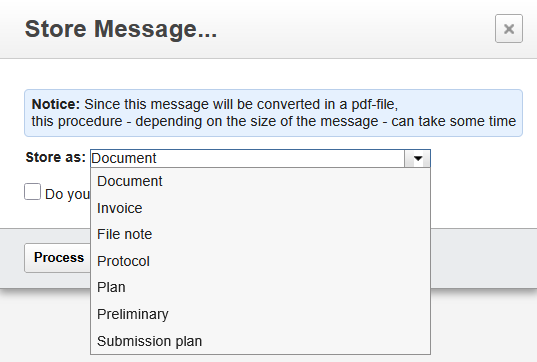 |
|---|
Po ukončení procesu podání je zpráva k dispozici oprávněné skupině osob a lze ji stáhnout jako všechny ostatní dokumenty.
Samotné podání, stejně jako každý proces stahování, jsou zdokumentovány v protokolu zpracování, který je ekvivalentní potvrzení o přečtení.
Ukládání e-mailů z Outlooku
Pokud je komunikace v projektu řešena přes Outlook, může být nutné ukládat důležité e-maily pro dokumentaci v projektu. Datový fond nabízí možnost ukládat zprávy z Outlooku do datového fondu pomocí přetažení. Kromě jednotlivých zpráv může být v jednom procesu uloženo i větší množství e-mailů.
Ukládání e-mailů z aplikace Outlook ve správě dokumentů:
- Vytvořte nový kontejner na kartě Dokumenty pomocí "MassenUpload... - Doku-ment" a vyberte požadovanou jednotku a oprávněné osoby.
- V Outlooku vyberte všechny e-maily, které chcete dát dohromady ve vybrané složce. Stisknutím klávesy CTRL můžete v Outlooku provést vícenásobný výběr.
- Přetáhněte vybrané e-maily z Outlooku se stisknutým levým tlačítkem myši do nově vytvořeného kontejneru v datovém fondu a vložte e-maily do pole drag & drop.
- Začněte nahrávat pomocí tlačítka "Nahrát soubory...". E-maily se nahrávají do dato-vého fondu a ukládají se do vybraných složek, přičemž pro každou poštu se vytvoří samostatný kontejner.
- Dialogové okno potvrdí nahrání zpráv. Z tlačítka "Odeslat informační e-mail" Zpráva může být odeslána oprávněným osobám. Alternativně lze zahájit nové nahrávání.
Přeposílání zpráv
Pro každého uživatele je v datovém fondu aktivována funkce přeposílání zpráv. Příchozí zprávy jsou automaticky přeposílány datovým fondem na zadanou e-mailovou adresu, takže vždy obdržíte zprávu do svého poštovního systému, když se v datovém fondu něco stane.
Pokud si automatické přeposílání zpráv nepřejete, lze tuto funkci deaktivovat prostřednictvím helpdesku.
Když na nový řádek zadáte text se stisknutou klávesou "Vstupte", systém vloží odstavec a řád-kování je 1,5 řádku.
Chcete-li získat jednoduché řádkování, musíte přepnout na nový řádek pomocí kombinace kláves "Shift" a "Vstupte". Tím se nevloží odstavec, ale jednoduché řádkování.
Přesouvání zpráv do složek
Příchozí e-maily lze přesouvat do osobních složek nebo ukládat do správy dokumentů. Struktura složek pro podání do osobní schránky není předdefinována a lze ji vytvořit individuálně. E-maily lze ukládat do osobních složek přímo z otevřené pošty nebo přes zobrazení pro všechny označené e-maily.
Zde je návod, jak přesunout zprávy do osobní složky.
- Otevřete požadovanou zprávu kliknutím na štítek nebo vyberte několik zpráv v zobra-zení, které mají být přesunuty do stejné složky.
- Klikněte na tlačítko "Přesunout do složky" v zápatí otevřené zprávy nebo v záložce "Vybrané zprávy - Přesunout do složky" v záhlaví pohledu.
- V dialogovém okně vyberte jednu z existujících hlavních nebo podsložek nebo vytvořte novou složku a zvolte, zda chcete zprávu po zařazení odebrat ze složky Doručená pošta
- Zavřete zásobník pomocí tlačítka "Odložit".
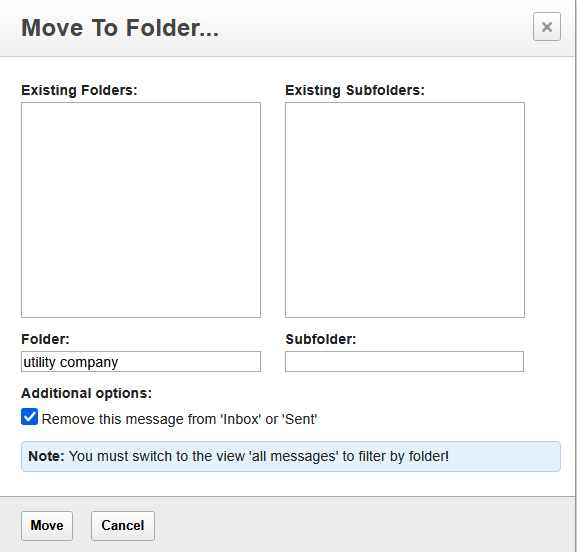 |
|---|
Pro ukládání zpráv jsou k dispozici dvě úrovně složek. Všechny složky lze libovolně definovat a kdykoli do nich přidávat, což vám dává možnost strukturovat složku tak, jak si přejete.
Kliknutím na zobrazení "Všechny zprávy" se zobrazí osobní složky s uloženými zprávami. Všichni odesílatelé uložených zpráv jsou shrnuti v Tag Cloudu a kliknutím na položku jsou vybrány a zobrazeny všechny e-maily tohoto adresáta v náhledu.
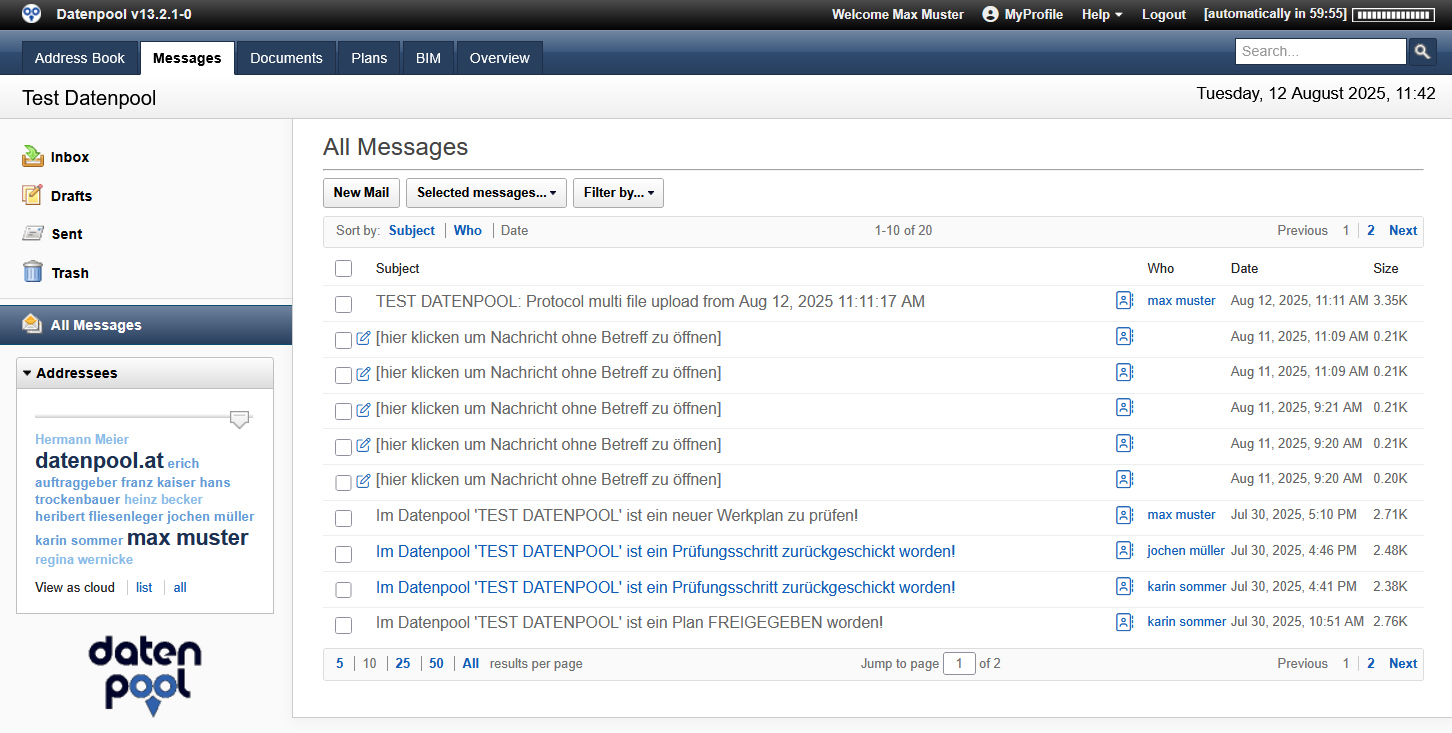 |
|---|
Přidání adresy do adresáře
Poštovní adresy z přijatých nebo odeslaných zpráv lze snadno přidat do adresáře. Chcete-li přidat adresu do adresáře, klikněte na ikonu adresáře v doručené poště zprávy. Alternativně lze e-mailovou adresu vytvořit také v otevřené zprávě pomocí tlačítka "Přidat do adresáře".
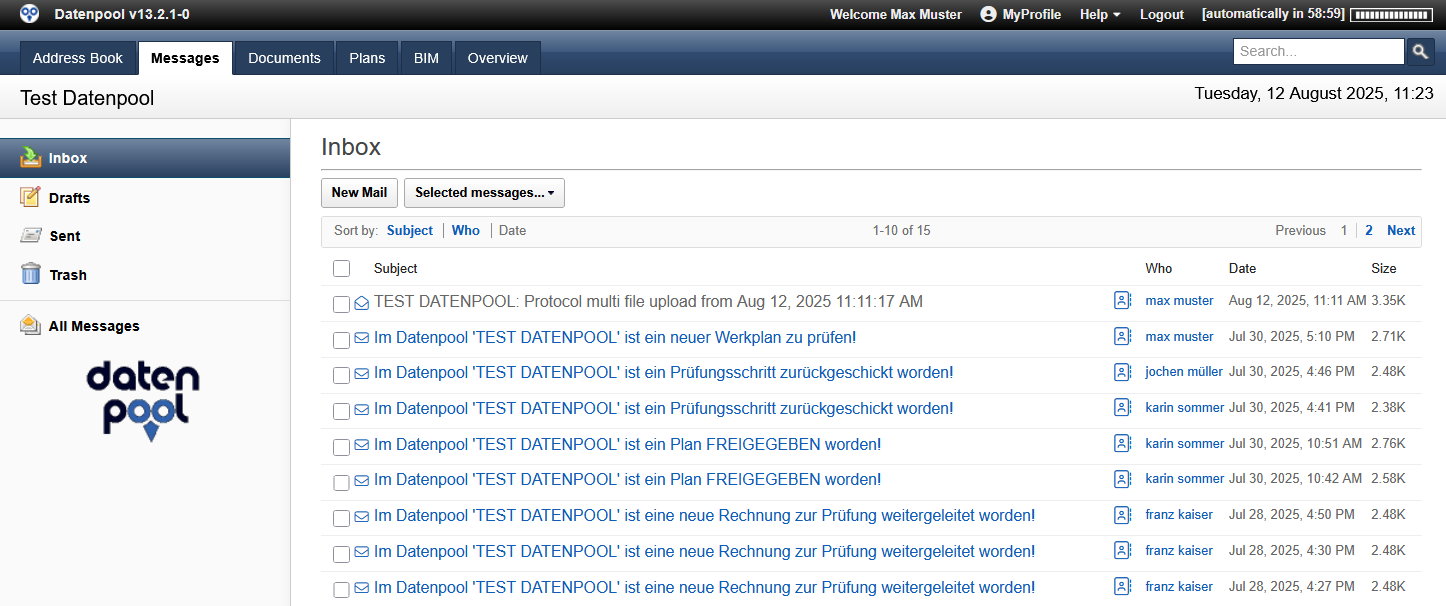 |
|---|
Pokud zpráva obsahuje několik e-mailových adres, zobrazí se dialogové okno s výzvou k výběru jedné z e-mailových adres pro vytvoření položky v adresáři. Chcete-li přenést několik e-mailových adres ze zprávy do adresáře, je nutné postup opakovat.
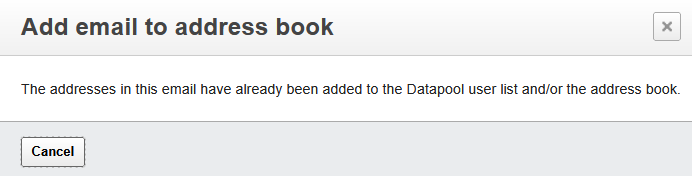 |
|---|
Při ukládání nové adresy systém kontroluje, zda již nebyla v adresáři vytvořena položka se stejnou e-mailovou adresou. Pokud zadaná e-mailová adresa již existuje, nelze novou položku uložit. Odpovídající informace se zobrazí v dialogovém okně.